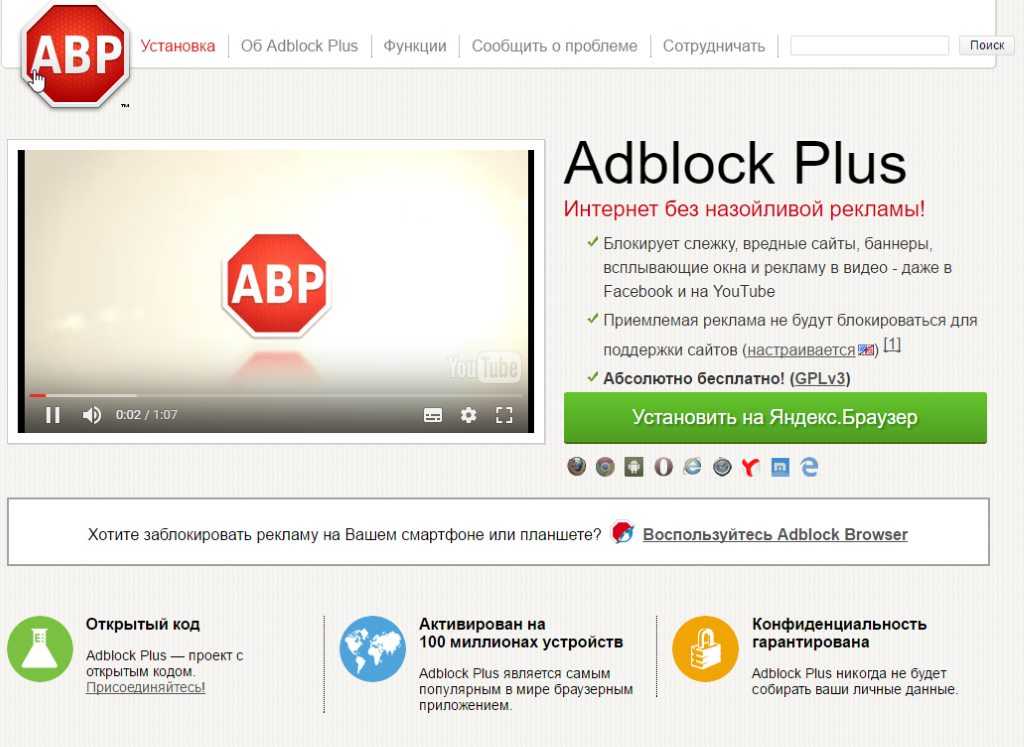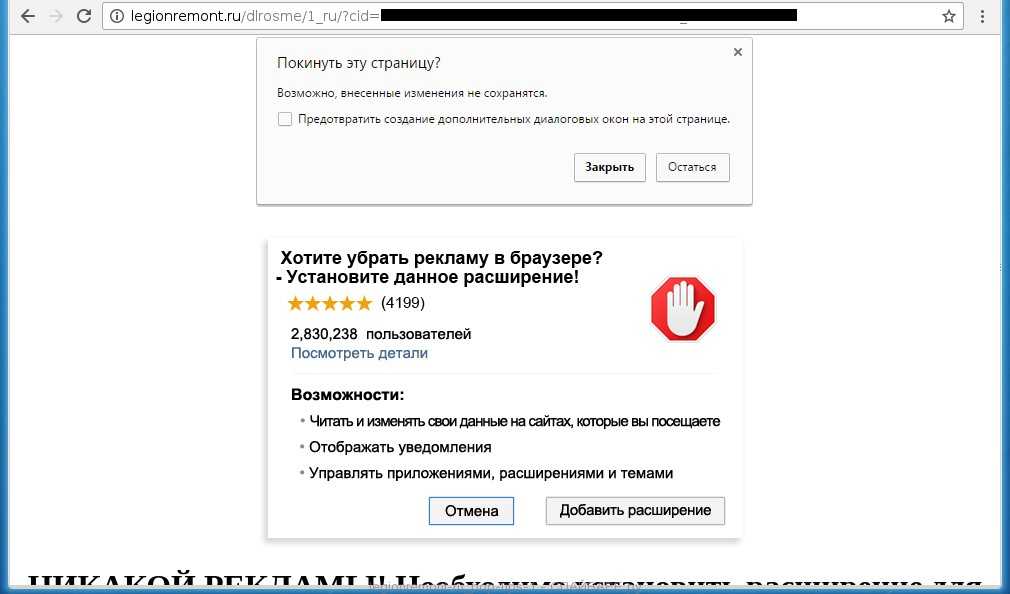Убрать рекламу в браузере программа: Блокировка рекламы для Chrome — Скачать и установить AdBlock для Chrome прямо сейчас!
Содержание
Как убрать рекламу в браузере навсегда. Убираем рекламу в браузерах Яндекс, Google Chrome, Opera и Firefox
Постоянно сталкиваетесь с навязчивой рекламой в браузере, и хотите избавиться от неё? Важно заметить, что подобная проблема встречается на таких браузерах, как Яндекс.Браузер, Google Chrome, Opera, Mozila Firefox, а также Internet Explorer. Таким образом, в сегодняшней статье мы подробно рассмотрим и ответим на вопрос, как избавиться от рекламы в браузере.
Многих пользователей интересует причина появления нежелательной рекламы (Pop-up баннеры и всплывающие окна). Ввиду этого, можно отметить следующие источники:
- Расширение с Adware (программа, которая отображает навязчивые рекламные объявления)
- Наличие вредоносных вирусов и программного обеспечения
Как убрать рекламу в Яндекс браузере
Использование встроенных функция блокировки рекламы
Наиболее простым методом блокировки рекламы на интернет-сайтах является использование встроенных функций защиты.
- Откройте Яндекс.Браузер, нажмите на три вертикальные полоски, а затем кликните по пункту «Настройки».
- В разделе «Настройки» пролистайте вниз до конца и нажмите на кнопку «Показать дополнительные настройки».
- Теперь найдите подраздел «Блокировка неуместной рекламы», установите галочки на все пункты.
- После этого проблемы с рекламой должны исчезнуть раз и навсегда. В том случае, если это не решило вашу проблему, используйте следующий способ, который заключается в установке расширения Adblock Plus.
Использование расширения Adblock Plus
Как известно, Яндекс.Браузер работает со встроенной защитой от ПО и вирусной рекламы, а также предлагает функции для блокирования рекламы. Тем не менее, это не позволяет достичь полной изоляции от показа рекламных объявлений при работе в браузере. Вследствие этого, необходимо установить расширение Adblock Plus, которое является бесплатным и очень эффективным для блокировки показа рекламных объявлений.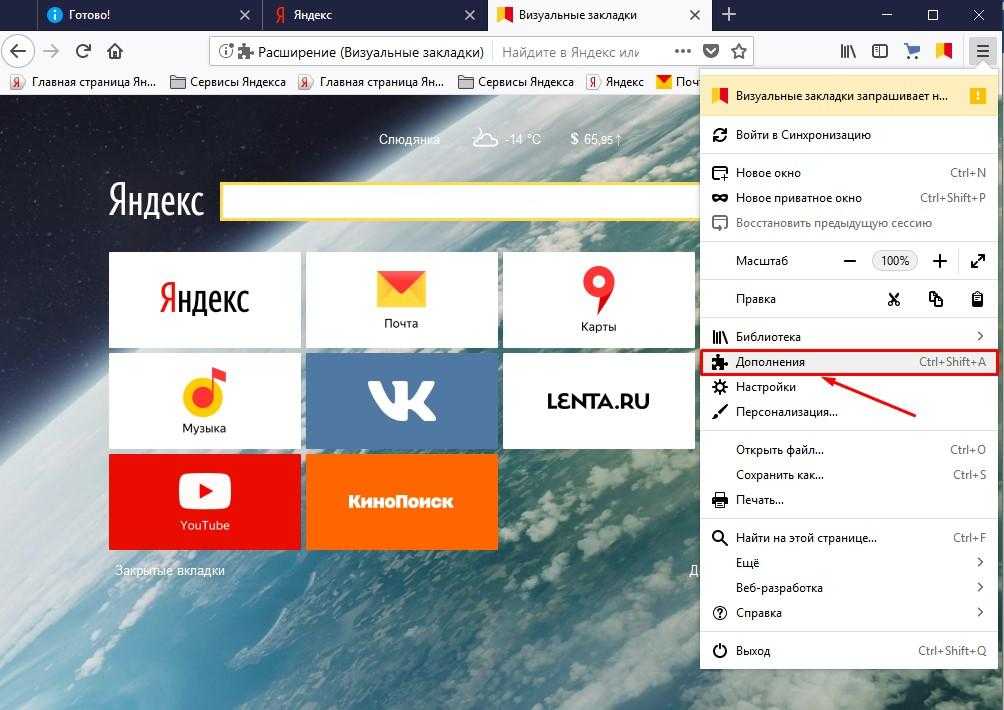
На примере ниже показано, как расширение Adblock Plus удаляет рекламу в браузере на интернет-сайте Speedtest.
Для того, чтобы добиться подобного эффекта и избавиться от рекламы в браузере, необходимо воспользоваться следующими инструкциями:
- Перейдите на официальный сайт Adblock Plus, после чего нажмите на кнопку «Установить на Яндекс.Браузер».
- При появлении всплывающего окна, необходимо кликнуть по кнопке «Установить расширение».
- После установки расширения Adblock Plus, браузер перенаправит на страницу об успешной установке, а в панели инструментов появится красная иконка с надписью «ABP».
Если в вашем случае этот способ не помог улучшить ситуацию, то попробуйте выполнить полную переустановку браузера.
Видео: Как убрать рекламу из браузера Yandex
Как убрать рекламу в Google Chrome
Вирусные программы не обходят стороной самый известный и популярный браузер Google Chrome.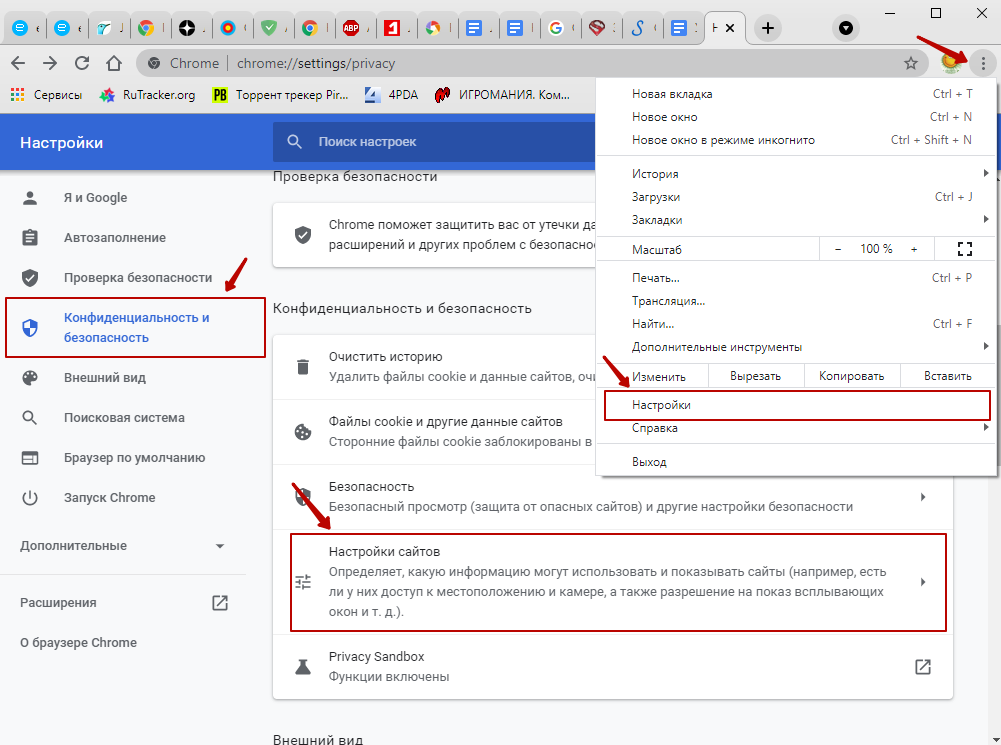 Поэтому, если с определенного момента начали открываться странные сайты или появилась переадресация на рекламные сайты, то это означает, что в браузер внедрился вирус. Теперь нам необходимо рассмотреть, как убрать рекламу в этом браузере.
Поэтому, если с определенного момента начали открываться странные сайты или появилась переадресация на рекламные сайты, то это означает, что в браузер внедрился вирус. Теперь нам необходимо рассмотреть, как убрать рекламу в этом браузере.
- Нажмите правой кнопкой мыши по ярлыку Google Chrome, после чего выберите пункт «Свойства».
- Обратите внимание, чтобы путь к объекту был такой «C:\Program Files (x86)\Google\Chrome\Application\chrome.exe»
- Если же вы заметили, что в пути к объекту присутствует отсылка на определенный веб-сайт, то обязательно удалите его.
- Кроме того, откройте «Мой компьютер» — «Локальный диск» (операционный диск с системой) — «Пользователи», если вы заметили папку «Temp», то удалите её.
- После этого проблема с появлением рекламы или отсылкой на веб-сайт должна быть устранена.
Использование расширения Adblock Plus
Если вас настигла проблема с появлением всплывающих вкладок и навязчивой рекламы — немедленно установите расширение Adblock Plus, которое обеспечит комфортный доступ в интернет без рекламы и лишнего мусора.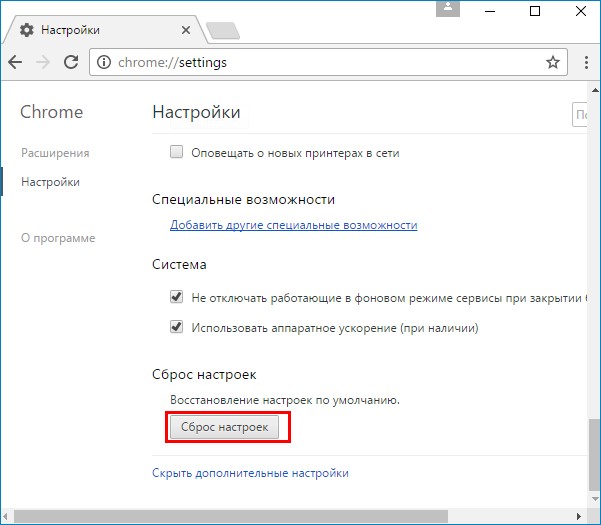
- Перейдите на официальный сайт Adblock Plus, после чего нажмите на кнопку «Установить на Chrome».
- При появлении всплывающего окна, необходимо кликнуть по кнопке «Установить расширение».
- После установки расширения Adblock Plus, браузер перенаправит на страницу об успешной установке, а в панели инструментов появится красная иконка с надписью «ABP».
Видео: Как отключить рекламу в интернете (Google Chrome)
Как убрать рекламу в Mozila Firefox
Mozila Firefor также, как и Google Chrome и Яндекс.Браузер имеет встроенную защиту для борьбы с интернет-рекламой. Для того, чтобы активировать функции блокировки рекламы, воспользуйтесь инструкцией ниже:
- Нажмите на три вертикальные полоски, а затем выберите пункт «Настройки».

- Теперь перейдите в раздел «Приватность и защита», после чего пролистайте вниз до подраздела «Защита».
- Установите галочки на все пункты, после чего перезапустите браузер, чтобы сохранить все изменения.
Если это не помогло решить проблему, то воспользуйтесь следующим методом, который включает в себя расширение Adblock Plus.
Использование расширения Adblock Plus
- Перейдите на официальный сайт Adblock Plus, после чего нажмите на кнопку «Установить для Firefox».
- При появлении всплывающего окна, необходимо кликнуть по кнопке «Разрешить».
- В следующем всплывающем окне вам нужно будет нажать на кнопку «Добавить».
- После установки расширения Adblock Plus, браузер перенаправит на страницу об успешной установке, а в панели инструментов появится красная иконка с надписью «ABP».

Видео: Как убрать рекламу в интернете в Firefox
Как убрать рекламу в Opera
Использование расширения Adblock Plus
- Перейдите на официальный сайт Adblock Plus, после чего нажмите на кнопку «Установить для Opera».
- После переадресации на страницу с расширением Adblock Plus, нажмите на зеленую кнопку «Добавить в Opera».
- После установки расширения Adblock Plus, браузер перенаправит на страницу об успешной установке, а в панели инструментов появится красная иконка с надписью «ABP».
Видео: Как убрать рекламу из браузера Opera
Программы для отключения рекламных объявлений и блокировки всплывающих окон
На сегодняшний день в интернете имеется множество программ и расширений, которые помогают в считанные минуты запретить отображение неуместного контента и сделать интернет более безопасным.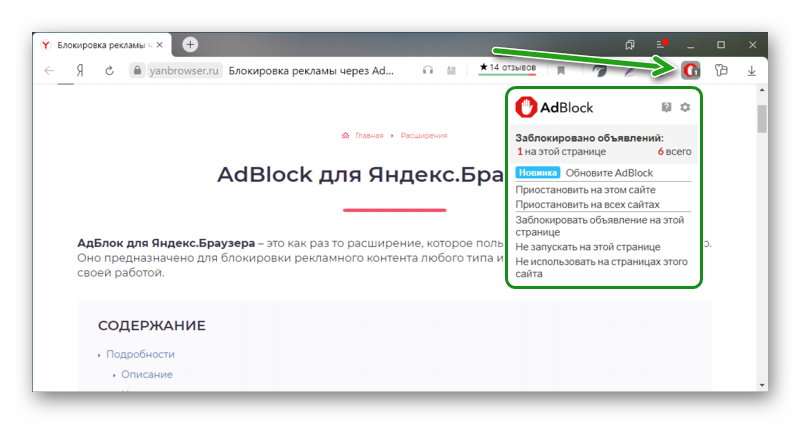
Ниже будут перечислены лучшие расширения и программы для эффективной борьбы с рекламой в браузере:
- Adblock Plus
- Adguard
- Ublock
- AdwCleaner
- Ad Muncher
Видео: Как удалить вирус, который открывает рекламу в браузере или в интернете
Видео: Как удалить рекламу всплывающие окна из браузеров Google Chrome, Opera, Mozilla
Блокировка рекламы в браузере — расширение Adblock Plus [ОБЗОР]
В очередной раз хочу сегодня поднять вопрос о катастрофической проблеме сети Интернет.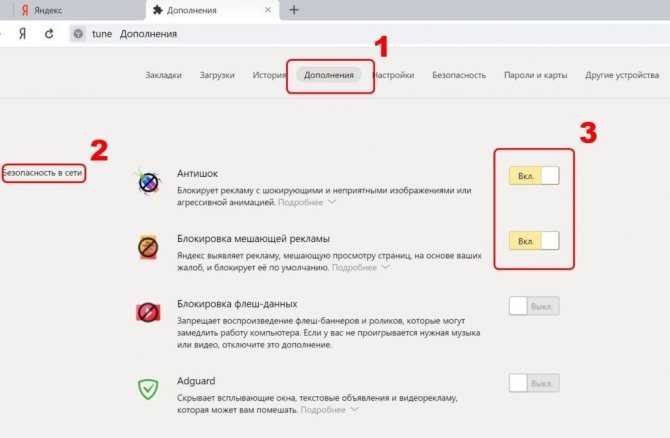 Речь пойдёт про блокировку рекламы в браузере, но вероятно Вы это уже поняли по картинке ниже.
Речь пойдёт про блокировку рекламы в браузере, но вероятно Вы это уже поняли по картинке ниже.
Дело в том, что уже много раз, в разных статьях, рассказывал как можно бороться с этой бедой, но воз и ныне там — браузеры читателей просто кишат рекламой.
Вот и решил ещё раз напомнить о самом простом и действенном способе избавления от рекламы в любом обозревателе Интернета.
Первым делом расскажу о способах распространения рекламы — Вы должны понимать с чем имеете дело для качественной борьбы с этой напастью.
Содержание:
Способы распространения рекламы
Реклама попадает в окно Вашего браузера двумя основными способами:
- Первый способ — владельцы сайтов сами размещают рекламный код на своих ресурсах и получают денежку за клики или переходы читателей. Это хлеб вебмастеров, легальный, простой и самый законный способ заработка в сети Интернет.
Не вините нас за это — содержание сайта совсем не дешёвое занятие. Тут всё зависит от администратора сайта — количеством, качеством и содержанием рекламы управляет именно он.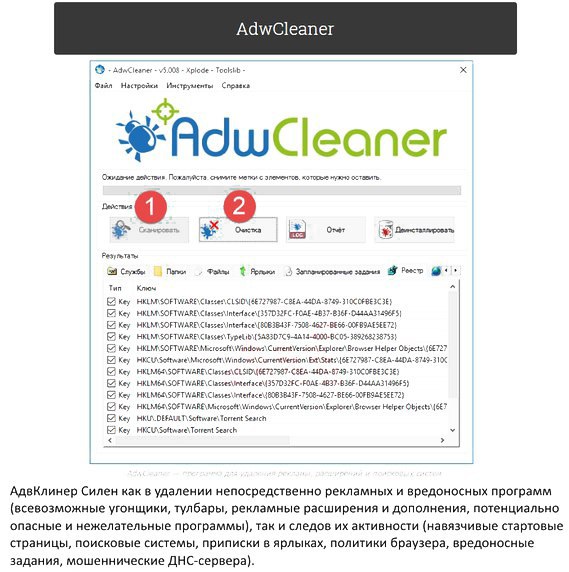 Убрать такую рекламу со страниц проще простого.
Убрать такую рекламу со страниц проще простого.
- Второй способ — вирусы, трояны и т.д. заносят Вам, непосредственно в компьютер, рекламных агентов (программы-шпионы), которые в свою очередь подгружают (в обход антивируса и фаервола) всякие всплывающие окна, баннеры и другую, чаще всего пошлую и грязную, рекламу.
С этой рекламой труднее бороться, но тоже можно.
Итак, всё по порядку. Как убрать рекламу в браузере, живущую на сайтах…
Расширение Adblock Plus — Интернет без рекламы!
Категорически заявляю, что дополнение (расширение) для любого браузера под названием Adblock Plus — одно из самых простых, быстрых и качественных блокировщиков рекламы со страниц сайтов.
…
…
Adblock Plus распространяется полностью бесплатно, имеет открытый исходный код и дополнительные полезные функции…
Кстати, Adblock Plus является самым загружаемым расширением для браузера в мире! Им пользуются миллионы человек — а Вы ещё нет?
Работает данное дополнение на основе специальных фильтров, на которые можно подписываться.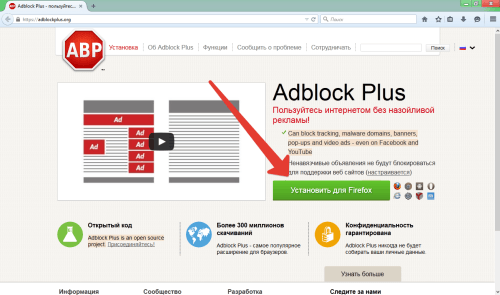 Его авторы постоянно отслеживают источники рекламы и вносят их, в режиме реального времени, в эти свои фильтра.
Его авторы постоянно отслеживают источники рекламы и вносят их, в режиме реального времени, в эти свои фильтра.
Вам не нужно что-то обновлять и постоянно докачивать.
Давайте уже установим этот блокировщик рекламы и забудем о её существовании навсегда.
Скачать расширение Adblock Plus
Для этого переходим на официальный сайт Adblock Plus и видим, что наш браузер автоматически определился — нам дают ссылку на установку именно для нашего обозревателя…
| Предназначение: | Одно из лучших средств блокировки рекламы в любом браузере |
| Название программы: | Adblock Plus |
| Производитель (автор): | Хенрик Соренсен, Майкл Макдональд и Владимир Палант (eyeo GmbH®) |
| Статус: | Бесплатно |
| Категория: | Интернет |
| Размер инсталлятора (архива): | 1.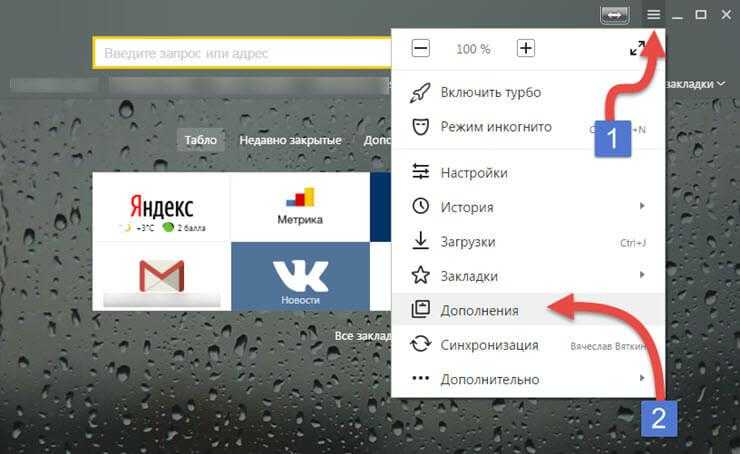 83 Мб 83 Мб |
| Поддержка ОС: | Windows XP,7,8,10 |
| Язык интерфейса: | Английский, Русский… |
| Безопасность: | Вирусов нет |
| Похожие программы: | uBlock Origin |
| Ссылка на инсталлятор/сайт: | Скачать/Перейти |
…
…
Если дополнение не захотело загружаться…
…(так бывает иногда из-за загруженности сервера) — можно просто зайти в настройки своего браузера и установить его из магазина дополнений.
Для этого вставьте название (Adblock Plus) в поисковую строку, на странице дополнений обозревателя и отыскав его — установите.
Расширение Adblock Plus начинает работать сразу после установки и перезагружать браузер не нужно.
Но надо немножко настроить его. Зайдите в настройки (клик левой кнопкой мыши по значку в панели инструментов)…
…или через страницу дополнений браузера…
Рекомендую настроить как у меня (на скриншотах).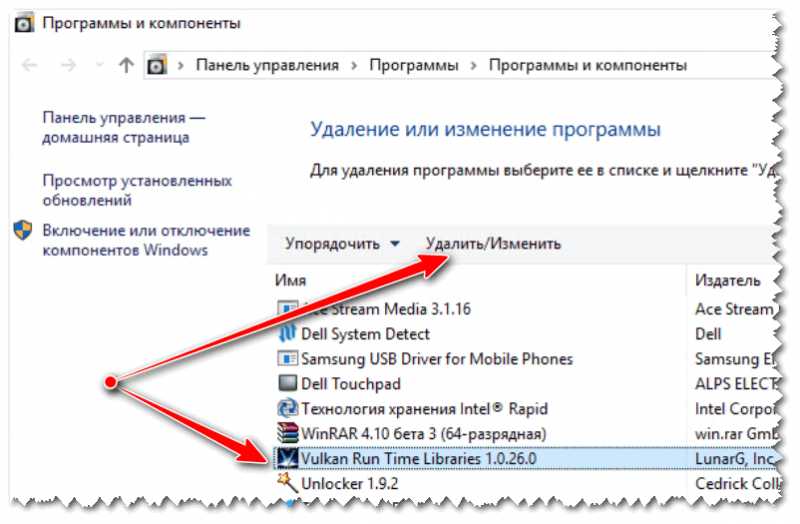 Трёх подписок, которые активны по умолчанию, вполне достаточно — проверено лично.
Трёх подписок, которые активны по умолчанию, вполне достаточно — проверено лично.
Не забудьте снять галочку в самом низу — «Разрешить некоторую ненавязчивую рекламу».
Для активации дополнительных функций перейдите по этой ссылке — там всё подробно описано.
Ещё советую установить помощника Adblock Plus — Element Hiding Helper. Это дополнение (того же автора) позволит скрывать текстовую рекламу и любые элементы сайтов самостоятельно.
В контекстное меню значка, на панели инструментов, добавится пункт «Скрыть элемент на странице».
Обращаю внимание — значок в панели инструментов браузера должен быть красного цвета. Если он стал серого цвета — реклама не будет удаляться. Проверьте, не стоит ли галочка в контекстном меню кнопки на «Отключить везде» — снимите её.
Если реклама не удаляется
Если не получилось убрать рекламу первым способом, описанным выше и она продолжает весело мигать на страницах сайта — поздравляю, Вы приютили в своём компьютере вирус.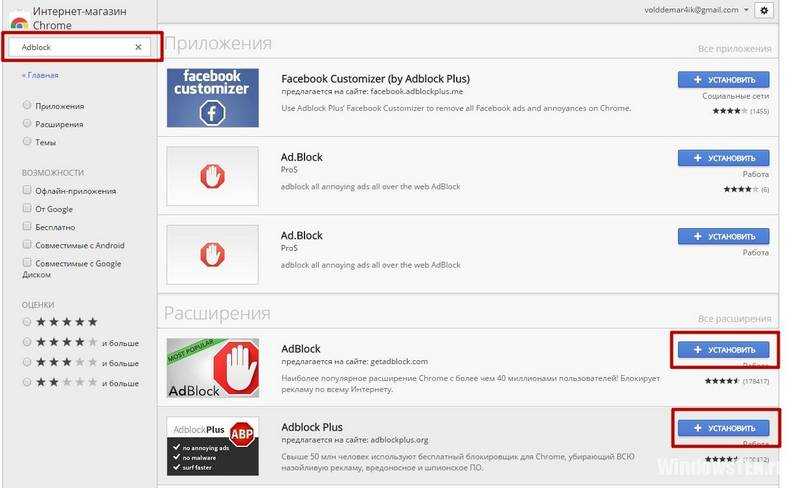
Я ценю Вашу доброту к бездомным вирусам, но настоятельно рекомендую избавиться от них.
Это легко можно сделать с помощью специальных антивирусных сканеров, которые уже описывал…
- Dr.Web CureIt! — лучшая лечащая утилита (моё описание)
- Malwarebytes Anti-Malware — очень хороший сканер (моё описание)
- Много других сканеров Вы найдёте на моей странице официальных сайтов.
Программы для блокировки рекламы
В заключение, хочу поделиться своим мнением о компьютерных программах для блокировки рекламы. Я их ярый противник! Нет, есть хорошие подобные программы, например Ad Muncher (не так давно стала бесплатной), но она режет НЕ ВСЮ рекламу — проверял.
Отдельно хочу сказать про агрессивно рекламируемую в сети Интернет программу Adguard — то ещё зло! Мало того, что он не режет всю рекламу, следит за действиями пользователя, висит в автозагрузке замедляя запуск системы, постоянно отсылает какие-то данные в сеть… так ещё и сам содержит вирусы! Не верите?…
Данный инсталлятор был скачан с официального сайта.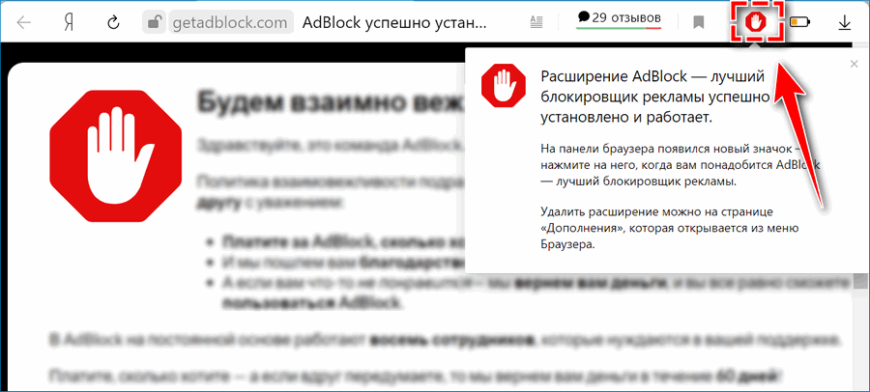
При своей установке он просит внести изменения в компьютер…
…а удаляется с трудом и не полностью.
Вот какое утверждение авторы разместили на своём сайте…
Я Вас умоляю — мало того, что безбожно и откровенно врут, так ещё и нарушают закон о конкуренции, рекламируя свой продукт на фоне другого бренда.
Мне уже несколько раз предлагали написать обзор этой программы за денежку, но такие программы не описываю принципиально.
Ребята, убрать рекламу в браузере полностью Вам поможет Adblock Plus и не нужно устанавливать какие-то программы в компьютер!
Такая блокировка рекламы в браузере. До новых полезных компьютерных программ и интересных приложений для Андроид.
ПОЛЕЗНОЕ ВИДЕО
…
…
P.S. Подобных статей в Интернете не очень много — таких дураков (как я) считанные единицы. Кто сознательно (размещая рекламу и зарабатывая на ней) будет рассказывать на своём сайте, как убрать рекламу?
Но я делал сайт именно для читателей, а не для заработка.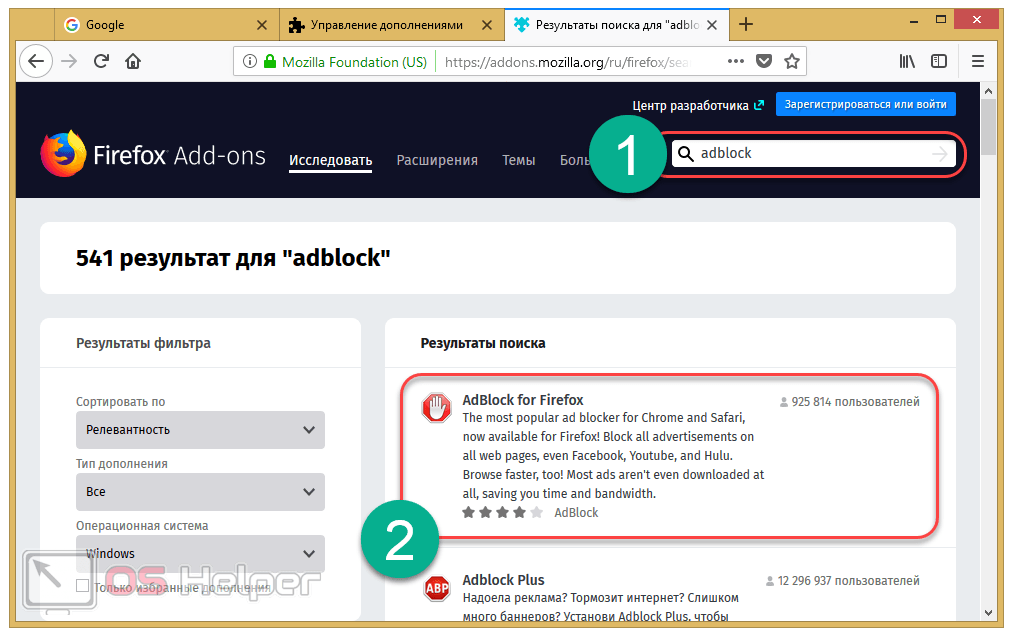 Поэтому у меня просьба к сайтовладельцам — не бейте меня сильно ногами, пожалуйста.
Поэтому у меня просьба к сайтовладельцам — не бейте меня сильно ногами, пожалуйста.
Уверенный пользователь трех домашних ПК с многолетним опытом, «компьютерщик» для всех родственников, соседей и знакомых, в течении 13-ти лет автор более тысячи обзоров интересных и полезных программ для компьютера на собственном софтовом блоге OptimaKomp.RU
Я только обозреваю программы!
Любые претензии — к их производителям!
Все комментарии проходят модерацию
Лучшие блокировщики рекламы | Tom’s Guide
Когда вы совершаете покупку по ссылкам на нашем сайте, мы можем получать партнерскую комиссию. Вот как это работает.
(Изображение предоставлено Шарафом Максумовым/Shutterstock)
Вам нужны лучшие блокировщики рекламы и расширения конфиденциальности, когда вы выходите в Интернет — даже ФБР рекомендует это — и вам не нужно тратить слишком много времени на поиск, чтобы понять, почему. Слишком много всплывающей рекламы и трекеров активности раздражают вас в лучшем случае, а в худшем ставят под угрозу вашу конфиденциальность.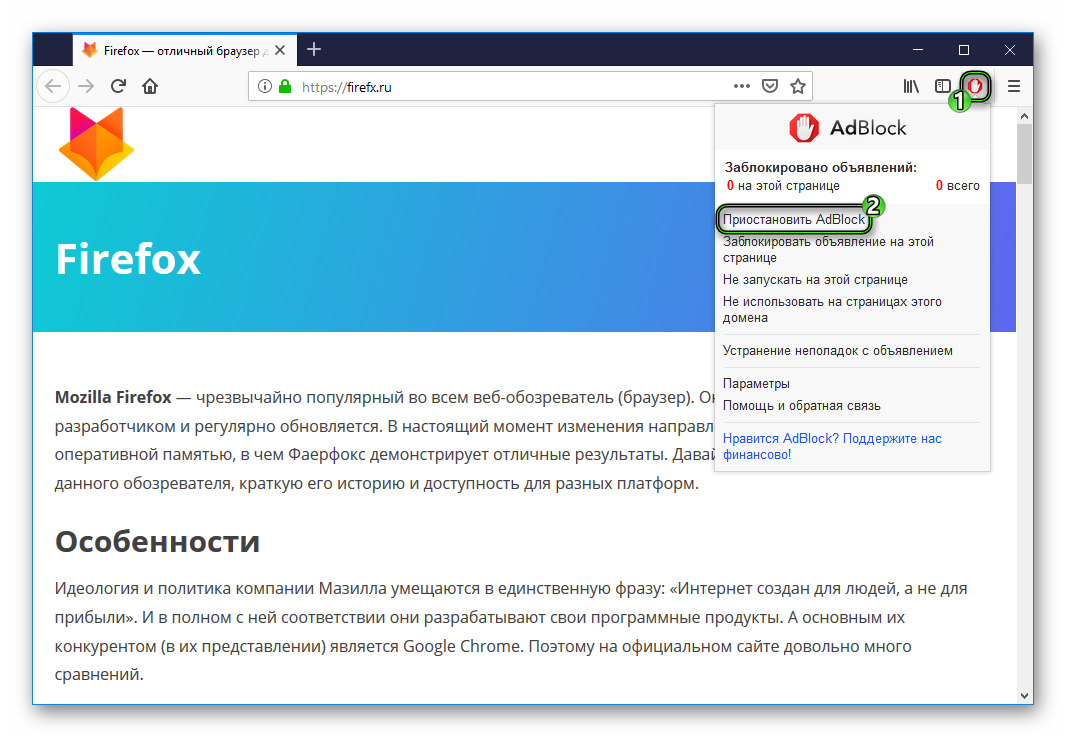
Ну, только не кричи «Хватит!» — сделайте что-нибудь, установив расширение для браузера или специальное приложение для блокировки рекламы, чтобы положить конец всей этой слежке. В наши дни блокировщики рекламы стали так же важны для онлайн-безопасности, как лучшее антивирусное программное обеспечение или лучший VPN.
Какой именно? У нас есть подробный список лучших блокировщиков рекламы и инструментов конфиденциальности, охватывающий все браузеры и платформы, о которых вы только можете подумать. У нас есть не только лучшие блокировщики для настольных браузеров и мобильных устройств, но и мы можем порекомендовать некоторые расширения, ориентированные на конфиденциальность, инструмент.
Просто имейте в виду, что даже у лучших блокировщиков рекламы есть свои недостатки. Во-первых, они забирают доход с бесплатных сайтов, которые поддерживаются рекламой (например, этот). Но если вы готовы оправдать этот компромисс, вы можете найти множество расширений и приложений, которые позволят вам спокойно просматривать веб-страницы.
После того, как вы просмотрите наш список лучших блокировщиков рекламы, обязательно ознакомьтесь с нашим руководством о том, как блокировать рекламу в Chrome. Пользователи iPhone также могут воспользоваться встроенным инструментом Safari, который блокирует рекламу в браузере вашего iPhone по умолчанию.
Лучшие блокировщики рекламы в браузере
1. AdBlock Plus (Chrome, Edge, Firefox, Opera, Safari, Android, iOS)
(Изображение предоставлено Eyeo)
AdBlock Plus (ABP) является одним из самых популярных рекламных объявлений блокировщики с расширениями, доступными для Firefox, Chrome, Safari, Edge и Opera. ABP отличается быстрой настройкой, загрузкой предустановленных списков фильтров, которые позволяют пользователям быстро блокировать большую часть рекламы, а также возможностью фильтрации вредоносных программ и кнопок социальных сетей.
Опытные пользователи могут выбирать дополнительные списки блокировки, а также устанавливать пользовательские фильтры или вносить в белый список свои любимые сайты, чтобы сохранить доход от рекламы в плюсе.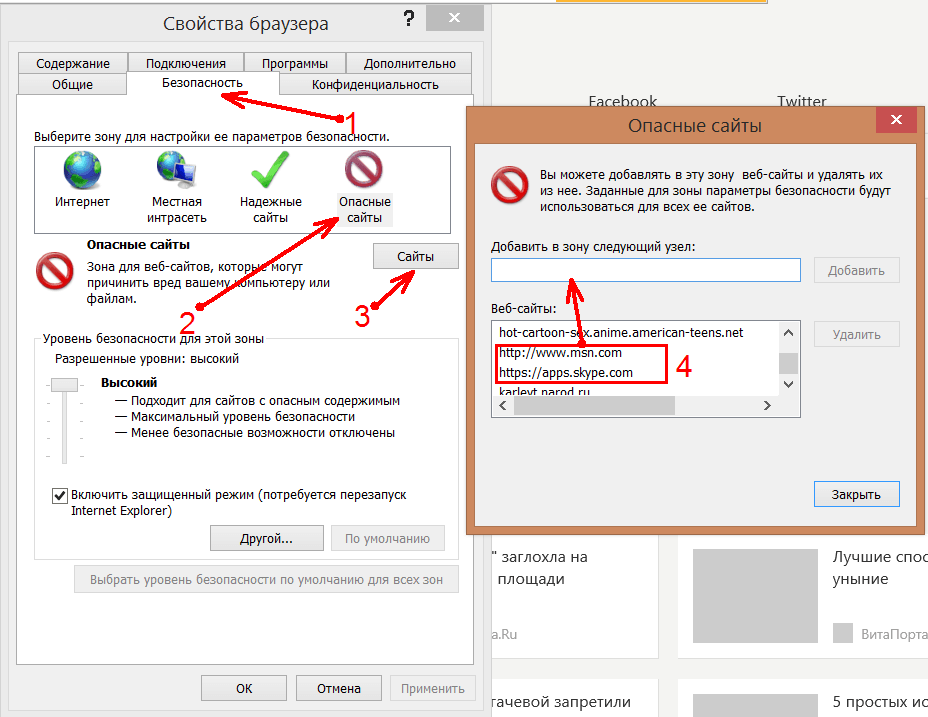 AdBlock Plus разрешает то, что он называет «ненавязчивой рекламой», через фильтры; это может раздражать некоторых пользователей, хотя эту функцию можно отключить в настройках.
AdBlock Plus разрешает то, что он называет «ненавязчивой рекламой», через фильтры; это может раздражать некоторых пользователей, хотя эту функцию можно отключить в настройках.
На Android браузер AdBlock (открывается в новой вкладке) предоставляет браузер на основе Firefox, который блокирует входящую рекламу, а на iOS приложение AdBlock Plus (открывается в новой вкладке) интегрируется с системой блокировки контента, чтобы беспрепятственно блокировать рекламу на Сафари с минимальной настройкой.
Скачать AdBlock Plus: Firefox (открывается в новой вкладке) , Chrome (открывается в новой вкладке) , Safari (открывается в новой вкладке) 900 27, Opera (открывается на новой вкладке) , Edge (Opens in New Tab)
2. Adblock (Chrome, Firefox, Safari, Edge)
(Image Credt: getAdblock.com)
Adblock (№ № по отношению к AdBlock Plus) — еще одно известное расширение для блокировки рекламы, доступное для пользователей Chrome, Firefox, Edge и Safari.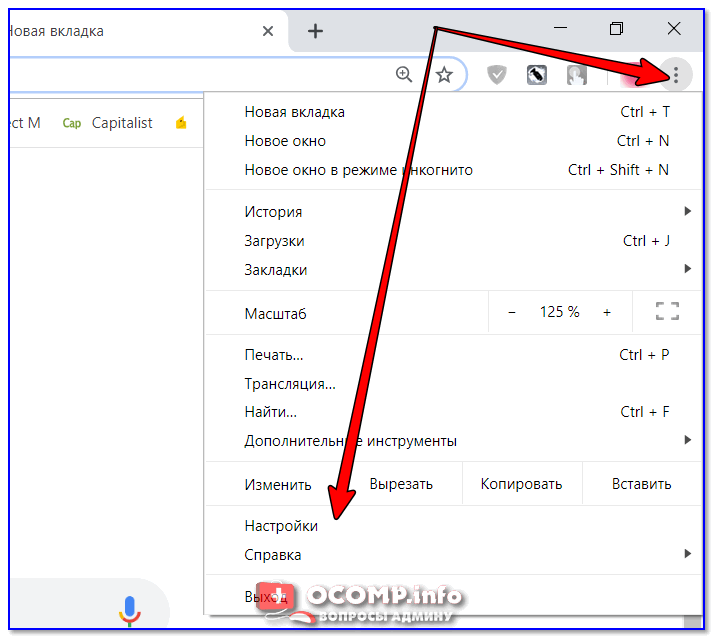 AdBlock использует серию списков фильтров, чтобы автоматически блокировать рекламный контент, поступающий от известных рекламных серверов и поставщиков. Пользователи могут придерживаться списков блокировки по умолчанию, подписываться на дополнительные или даже создавать свои собственные, а также вносить в белый список свои любимые веб-сайты.
AdBlock использует серию списков фильтров, чтобы автоматически блокировать рекламный контент, поступающий от известных рекламных серверов и поставщиков. Пользователи могут придерживаться списков блокировки по умолчанию, подписываться на дополнительные или даже создавать свои собственные, а также вносить в белый список свои любимые веб-сайты.
Как одно из самых загружаемых расширений Chrome и Safari, AdBlock пользуется доверием многих пользователей по всему миру.
Скачать AdBlock: Chrome (открывается в новой вкладке) , Firefox (открывается в новой вкладке) , Safari (открывается в новой вкладке) 9002 7 , Edge (открывается в новом tab)
3. uBlock Origin (Chrome, Firefox)
(Изображение предоставлено: Ublock Origin)
Ublock Origin — это блокировщик рекламы на основе браузера, ориентированный на простую и эффективную блокировку с низкими затратами ресурсов.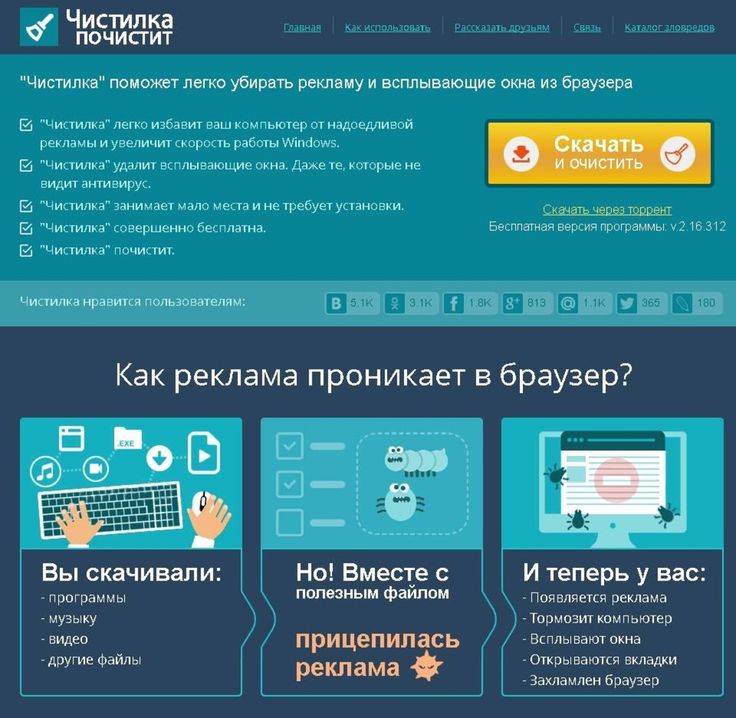 Расширение поставляется с несколькими списками фильтров для известных источников рекламы и вредоносных программ, с доступными дополнительными списками фильтров и возможностью чтения и создания собственных настраиваемых фильтров из файлов hosts.
Расширение поставляется с несколькими списками фильтров для известных источников рекламы и вредоносных программ, с доступными дополнительными списками фильтров и возможностью чтения и создания собственных настраиваемых фильтров из файлов hosts.
Скачать Ublock Origin: Chrome (открывается в новой вкладке) , Firefox (открывается в новой вкладке)
4. Pop er Blocker (Chrome)
(Изображение предоставлено: Poper Blocker)
Вместо того, чтобы быть универсальным решением для блокировки, Poper Blocker (также известный как блокировщик всплывающих окон для Chrome) предназначен для дополнения других блокировщиков рекламы.
В этом случае Poper Blocker фокусируется на блокировании всплывающих окон, всплывающих окон, оверлеев, всплывающих окон с таймером и прокруткой, а также других разновидностей, которые могут ускользнуть от других расширений для блокировки рекламы. Небольшие уведомления сообщают вам, когда всплывающие окна заблокированы.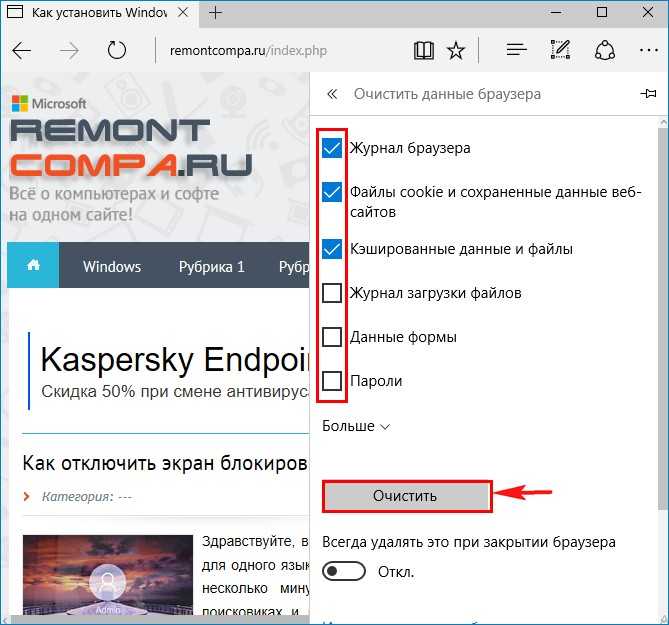 Вы также можете просмотреть статистику блокировки, но в остальном вы можете просто оставить Poper Blocker работать в фоновом режиме с минимальным влиянием вместе с другими расширениями для блокировки рекламы.
Вы также можете просмотреть статистику блокировки, но в остальном вы можете просто оставить Poper Blocker работать в фоновом режиме с минимальным влиянием вместе с другими расширениями для блокировки рекламы.
Скачать Poper Blocker: Chrome (открывается в новой вкладке)
5. Stands Fair AdBlocker (Chrome)
(Изображение предоставлено Stands)
легкий плагин для блокировки рекламы, Chrome пользователи могут обратиться к Stands Fair AdBlocker. Расширение делает именно то, что обещает, блокируя рекламу и всплывающие окна от загромождения вашего браузера, а также предотвращая отслеживание.
Stand’s Fair AdBlocker дает вам контроль над типом рекламы, которую вы можете блокировать, указывая все, от видеообъявлений с автоматическим воспроизведением, рекламы YouTube, расширяющихся объявлений и многого другого. Он может даже блокировать рекламу Facebook, если хотите.
«Честная» часть AdBlocker вступает в игру, предоставляя вам возможность разрешать определенные типы рекламы или даже вносить в белый список поддерживаемые рекламой веб-сайты, которые вы не хотите лишать столь необходимого дохода. Это один из блокировщиков рекламы, который не использует подход выжженной земли к заявленной цели.
Это один из блокировщиков рекламы, который не использует подход выжженной земли к заявленной цели.
Download Stands Fair AdBlocker: Chrome (открывается в новой вкладке)
6. Ghostery (Chrome, Firefox, Opera, Safari, Edge)
(Изображение предоставлено Ghostery)
Как и другие расширения из нашего списка лучших блокировщиков рекламы, Ghostery может удалять рекламу с веб-страниц, чтобы вы могли сосредоточиться на содержании и более эффективно просматривать страницы. Но настоящая ценность Ghostery заключается в его функциях защиты конфиденциальности. Вы можете использовать Ghostery для просмотра трекеров, которые позволяют увидеть, кто пытается собрать данные о вас. С Ghostery вы также можете остановить это отслеживание. Если вы действительно хотите защитить свою конфиденциальность, вы можете воспользоваться расширенной защитой от отслеживания Ghostery, чтобы анонимизировать свои данные.
Ghostery — бесплатная загрузка, предлагающая базовую веб-защиту.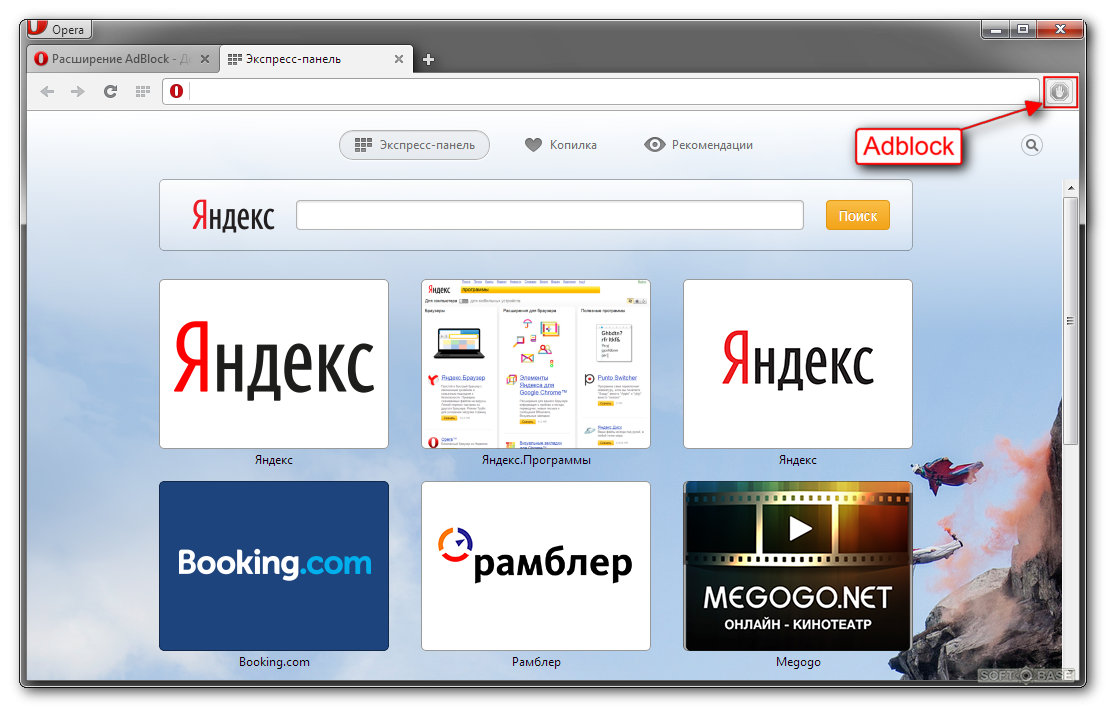 Более продвинутая защита начинается с 4,99 долларов в месяц, а ежемесячный уровень за 11,99 долларов поставляется со встроенным VPN. Существуют также версии Ghostery, которые работают с устройствами Android (открывается в новой вкладке) и iOS (открывается в новой вкладке).
Более продвинутая защита начинается с 4,99 долларов в месяц, а ежемесячный уровень за 11,99 долларов поставляется со встроенным VPN. Существуют также версии Ghostery, которые работают с устройствами Android (открывается в новой вкладке) и iOS (открывается в новой вкладке).
Скачать Ghostery: Chrome (открывается в новой вкладке) , Firefox (открывается в новой вкладке) , Opera (открывается в новой вкладке) , Safari (открывается в новой вкладке) , Edge (открывается в новой вкладке)
7. Блокировщик рекламы для YouTube (Chrome, Firefox)
(Изображение предоставлено: Блокировщик рекламы для YouTube)
YouTube стал более агрессивным с рекламой, поэтому производители расширений для блокировки рекламы последовали их примеру. Блокировщик рекламы для YouTube — это расширение для Chrome, которое обещает автоматически блокировать рекламу на YouTube, независимо от того, говорим ли мы о рекламе в начале ролика, появляющейся перед вашим видео, или о любой текстовой и баннерной рекламе, которая появляется в самом видео.
Если вы предпочитаете Firefox Chrome, есть также расширение AdBlocker для YouTube, которое работает в этом браузере. То же имя, по-видимому, другой разработчик, но функция удаления видео и медийной рекламы остается. Эта версия работает и на устройствах Android.
Скачать Блокировщик рекламы для YouTube: Chrome (открывается в новой вкладке) , Firefox (открывается в новой вкладке)
Лучшие приложения для блокировки рекламы Windows, Mac, Android, iOS )
(Изображение предоставлено AdGuard)
Пользователи, которые ищут более надежный опыт, могут попробовать AdGuard на основе подписки, который предоставляет настольные и мобильные варианты для уменьшения рекламы, которую вы видите при просмотре веб-страниц.
AdGuard для Windows и Mac работает с популярными браузерами, с гибко настраиваемыми параметрами блокировки рекламы, контента и трекеров, а также с модулем родительского контроля для ограничения контента для взрослых.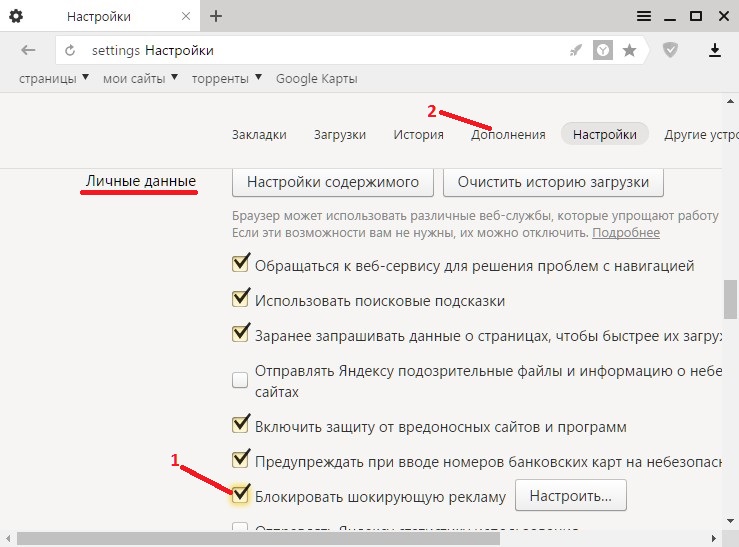 AdGuard для Android — это блокировщик рекламы без полномочий root, который блокирует рекламу в приложениях и играх, хотя вам придется устанавливать его с сайта AdGuard, а не через Google Play. AdGuard для iOS работает с Safari, чтобы эффективно фильтровать рекламу в браузере по умолчанию.
AdGuard для Android — это блокировщик рекламы без полномочий root, который блокирует рекламу в приложениях и играх, хотя вам придется устанавливать его с сайта AdGuard, а не через Google Play. AdGuard для iOS работает с Safari, чтобы эффективно фильтровать рекламу в браузере по умолчанию.
Скачать AdGuard: Windows (открывается в новой вкладке) , Mac (открывается в новой вкладке) , Android (открывается в новой вкладке) , iOS (открывается в новом tab)
2. AdLock (33 доллара в год)
(Изображение предоставлено AdLock)
AdLock избегает маршрута на основе браузера, вместо этого предпочитая работать как отдельная программа, чтобы иметь возможность блокировать не только рекламу на основе браузера, но и реклама в других программах, таких как Skype или игры.
Приложение работает в фоновом режиме, используя фильтры для блокировки рекламы, всплывающих окон и автоматического воспроизведения видео, ускоряя время загрузки и применяя функции безопасного просмотра для автоматической блокировки заведомо небезопасных сайтов.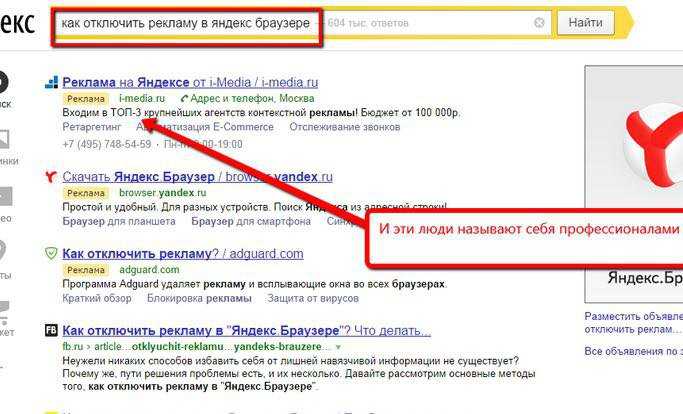
По понятным причинам мобильная версия недоступна в магазине Google Play, поэтому вам необходимо загрузить приложение, если вы хотите установить AdLock на свое устройство Android. Пользователи iOS могут загрузить AdLock прямо из Apple App Store.
Скачать AdLock: Windows (открывается в новой вкладке) , Chrome (открывается в новой вкладке) , Android (открывается в новой вкладке) , Mac ( открывается в новой вкладке) , iOS (открывается в новой вкладке)
3. Wipr (macOS, iOS; 1,99 долл. США)
(Изображение предоставлено Джорджио Кальдероллой)
Если вы поклонник Safari, Wipr может быть лучшим блокировщиком рекламы как для вашего Mac и айфон. Приложение доступно как для iOS, так и для macOS по цене 1,9 доллара.9 из Apple App Store — и обещают, что он будет работать с Safari, а также с приложениями, использующими Safari для отображения веб-страниц.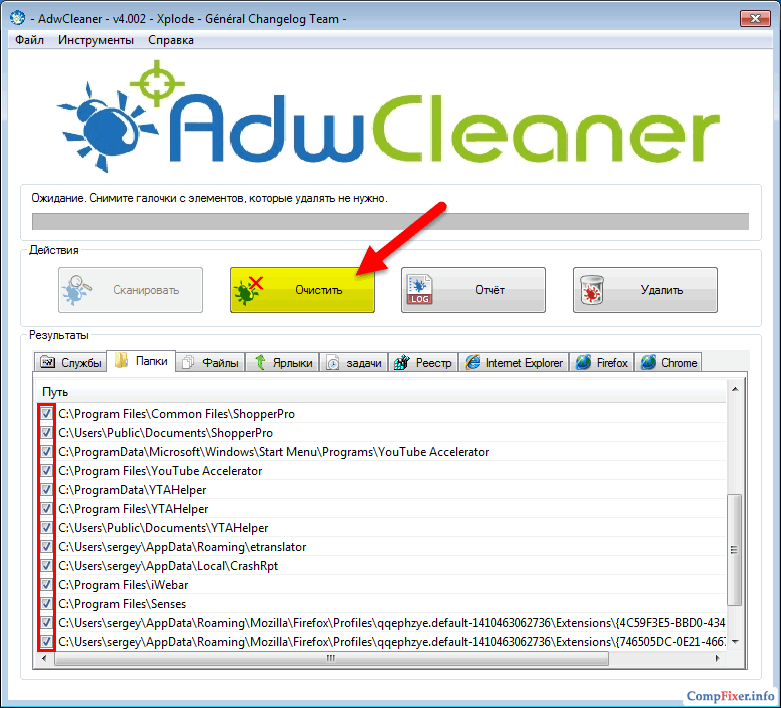
В Wipr вы найдете полный набор функций, которые блокируют не только приложения и трекеры, но и майнеры криптовалюты, уведомления ЕС о файлах cookie и GDPR, а также все остальное, что мешает вам просматривать веб-страницы. Его черный список обновляется два раза в неделю, и его конфигурация невелика; идея состоит в том, что вы загружаете Wipr и забываете о нем, пока он выполняет свою работу в фоновом режиме.
С Wipr страницы должны загружаться быстрее в Safari, что будет особенно полезно, если вы просматриваете страницы с iPhone, где реклама и трекеры могут снизить скорость вашего браузера.
Скачать Wipr: macOS (открывается в новой вкладке) , iOS (открывается в новой вкладке)
Лучшие мобильные приложения для блокировки рекламы
1. 1Block er (iOS)
(Изображение предоставлено : Салават Ханов)
1Blocker был одним из первых действительно хороших блокировщиков рекламы на iOS, когда Apple открыла эту функцию на iPhone и iPad; с тех пор приложения были оптимизированы для Safari.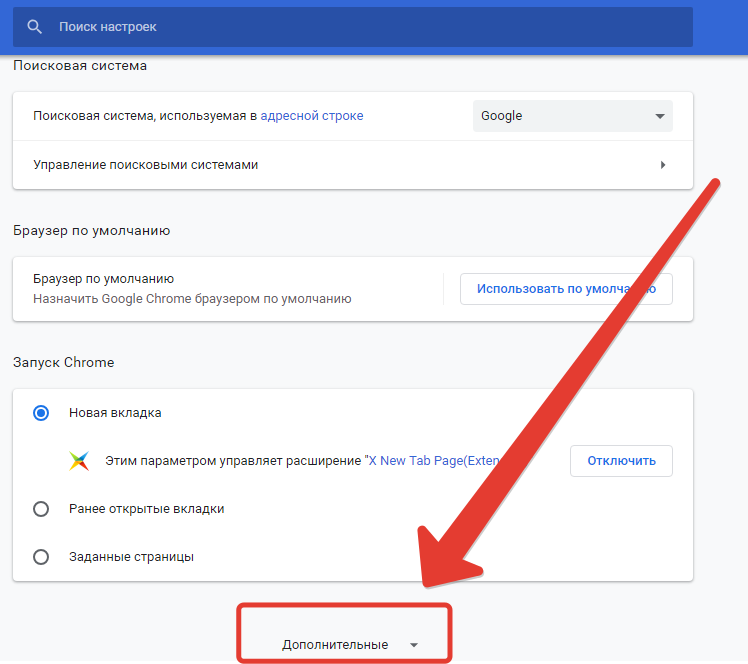
Приложение предназначено для ускорения и повышения безопасности просмотра за счет блокировки рекламы, всплывающих окон, трекеров и других онлайн-мусоров. Вместо того, чтобы блокировать содержимое загруженной страницы, 1Blocker работает с API блокировщика контента Safari, чтобы заранее сообщить браузеру, что блокировать, экономя время и ресурсы.
1Blocker содержит более 115 000 правил блокировки, настраиваемые региональные настройки блокировки рекламы и простые в использовании настраиваемые правила. Приложение можно загрузить бесплатно, а премиум-функции доступны в качестве встроенных покупок.
Скачать 1Blocker: iOS (открывается в новой вкладке)
2. Firefox Focus (Android, iOS)
(Изображение предоставлено Firefox)
Firefox Focus — еще одно дополнение к семейству браузеров Mozilla. Это версия Firefox, ориентированная на конфиденциальность, которая объединяет блокировку рекламы и анти-отслеживание в легкий и функциональный пакет.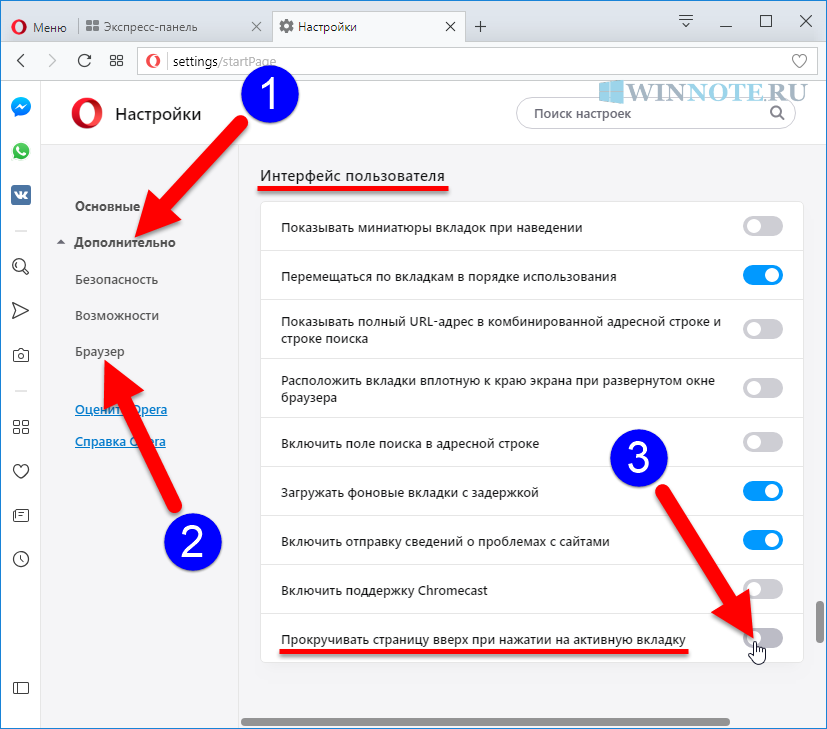 Firefox Focus блокирует рекламу и ускоряет просмотр, а также поддерживает функции, обеспечивающие конфиденциальность, такие как автоматическая история и очистка файлов cookie.
Firefox Focus блокирует рекламу и ускоряет просмотр, а также поддерживает функции, обеспечивающие конфиденциальность, такие как автоматическая история и очистка файлов cookie.
Пользователи могут выборочно блокировать рекламу, аналитику, контент и социальные трекеры с помощью простых переключателей, включать «скрытый» режим и устанавливать поисковую систему по умолчанию.
Наш взгляд на лучшие браузеры для Android содержит больше информации о различных вариантах Firefox.
Скачать Firefox Focus: Android (открывается в новой вкладке) , iOS (открывается в новой вкладке)
3. AdClear (Android, iOS)
90 003 (Изображение предоставлено Seven)
AdClear — или AdClear Plus, если вы ищете версию для iOS, — предлагает блокировку мобильной рекламы в браузерах, которую предоставляют аналогичные приложения. Но AdClear делает еще один шаг вперед, блокируя рекламу в приложениях.
AdClear достигает этого с помощью функции смены DNS, которая направляет трафик через VPN. AdClear не улавливает все во всех приложениях, и, по нашему опыту, некоторые приложения работали немного медленнее. Но эта бесплатная загрузка может положить конец рекламе, прерывающей то, что вы пытаетесь сделать, будь то в приложении или в браузере.
AdClear не улавливает все во всех приложениях, и, по нашему опыту, некоторые приложения работали немного медленнее. Но эта бесплатная загрузка может положить конец рекламе, прерывающей то, что вы пытаетесь сделать, будь то в приложении или в браузере.
Скачать AdClear: Android (открывается в новой вкладке) , iOS (открывается в новой вкладке)
Другие расширения и приложения, ориентированные на конфиденциальность
1. Decentraleyes (Chrome, Firefox)
(Изображение предоставлено: Thomas Rientjes)
Иногда блокировка рекламы также может помешать веб-сайтам извлекать необходимые ресурсы и библиотеки из сторонних источников, ломая при этом веб-страницы. Decentraleyes пытается предотвратить это, выступая в качестве эмулятора локальной сети доставки контента для обслуживания файлов, которые нужны веб-сайтам. Таким образом, это расширение может помешать веб-сайтам отправлять запросы в такие библиотеки, как Google Hosted Libraries.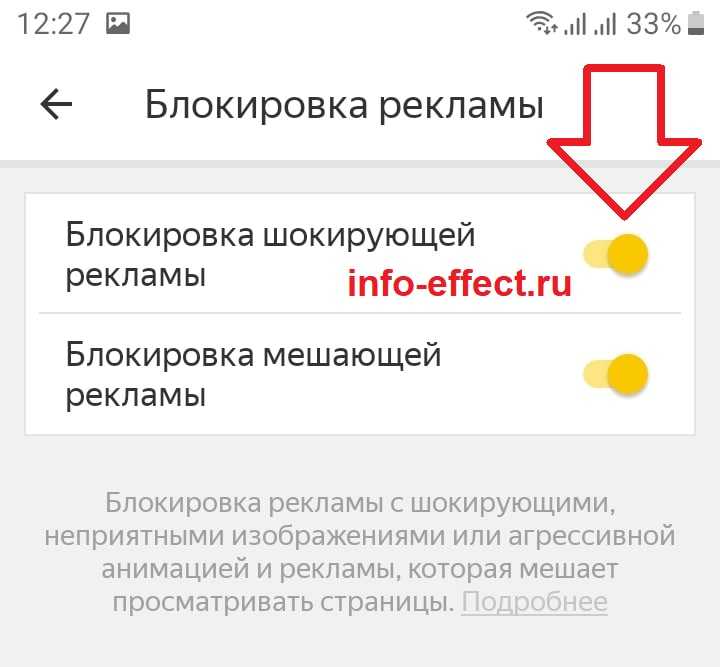
Думайте о Decentraleyes как о дополнении к блокировщикам рекламы. На самом деле, в расширении прямо говорится, что оно может работать с uBlock Origin и AdBlock Plus, оба из которых мы рекомендуем выше.
Скачать Decentraleyes: Chrome (открывается в новой вкладке) , Firefox (открывается в новой вкладке)
2. Opera (Desktop, Android, iOS)
(Изображение предоставлено Opera)
Браузер Opera включает функции блокировки рекламы в браузере без необходимости в дополнительных надстройках, а также предлагает инструменты для обеспечения конфиденциальности, такие как неограниченный встроенный VPN-сервис, режим инкогнито, предупреждения о мошенничестве и вредоносных программах для подозрительных ссылок. и страницы, и многое другое. Кроме того, вы можете дополнительно настроить возможности Opera с помощью широкого набора расширений.
Пользователям мобильных устройств не о чем беспокоиться, так как в версии для Android есть почти все, что есть в настольной версии, за исключением интерфейсов с сенсорным экраном. Для iOS мобильная версия Opera указана в Apple App Store как Opera Touch. (Кстати, у нас есть руководство о том, как использовать Opera для блокировки рекламы на iPhone.)
Для iOS мобильная версия Opera указана в Apple App Store как Opera Touch. (Кстати, у нас есть руководство о том, как использовать Opera для блокировки рекламы на iPhone.)
Скачать Opera: Mac или Windows (откроется в новой вкладке) , Android (откроется в новая вкладка) , iOS (открывается в новой вкладке)
3. Privacy Badger (Chrome, Firefox, Opera)
(Изображение предоставлено EFF.org)
Расширение браузера Privacy Badger от Electronic Frontier Foundation было создано на основе опасений EFF по поводу бизнес-моделей. некоторых инструментов конфиденциальности и блокировщиков рекламы.
Privacy Badger функционирует аналогично расширениям, таким как AdBlock Plus (на котором он был основан), наблюдая за различными инструментами отслеживания, которые рекламодатели и другие третьи лица могут использовать для отслеживания ваших действий в Интернете, и выборочно блокируя их выполнение.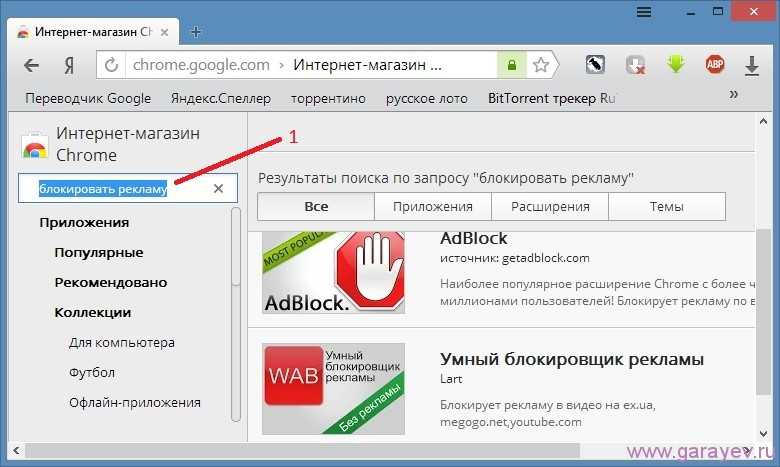 Встроенные алгоритмы обучения адаптируются к посещаемым вами сайтам и учитывают любые обнаруженные новые инструменты отслеживания.
Встроенные алгоритмы обучения адаптируются к посещаемым вами сайтам и учитывают любые обнаруженные новые инструменты отслеживания.
Не являясь явным блокировщиком рекламы, Privacy Badger также блокирует некоторую рекламу в зависимости от того, насколько агрессивно реклама отслеживает вас на разных веб-сайтах.
Скачать Privacy Badger: Chrome (открывается в новой вкладке) , Firefox (открывается в новой вкладке) , Opera (открывается в новой вкладке) 9000 3
4. Tor Browser (рабочий стол, Android)
(Изображение предоставлено Tor Project)
Сеть Tor помогает анонимизировать вашу интернет-активность, перенаправляя данные, которые вы отправляете и получаете, через распределенную анонимную сеть маршрутизаторов, чтобы помешать распространенному методу онлайн-наблюдения, называемому анализом трафика, который может выявить сайты, которые вы посещаете, или с кем вы общаетесь.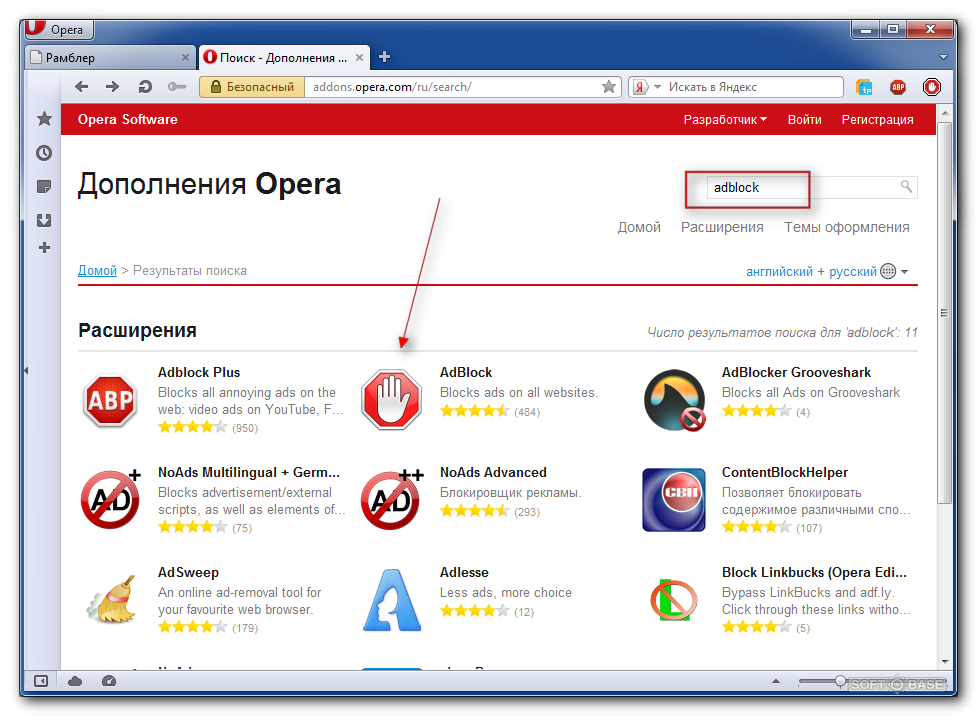
Tor Browser — это комплексный пакет, который включает в себя все необходимое для работы в сети через сеть Tor в легко устанавливаемом переносном пакете. Пакет включает в себя модифицированную версию Firefox со средствами конфиденциальности, такими как встроенный NoScript, и средство автоматической настройки, упрощающее подключение и создание новых каналов Tor.
На рабочем столе вы можете скачать версию Tor Browser для Windows, macOS или Linux. Существует также версия Tor Browser для Android, которая заменяет предыдущую комбинацию OrBot + OrFox, рекомендованную для просмотра Tor на Android.
Скачать Tor Browser: Рабочий стол (открывается в новой вкладке) , Android (открывается в новой вкладке)
5. Onion Browser (iOS)
90 003 (Изображение предоставлено Onion Browser)
iOS пользователи не остаются в стороне, когда дело доходит до просмотра сети анонимайзера Tor, причем браузер Onion является одним из наиболее популярных вариантов мобильной ОС Apple.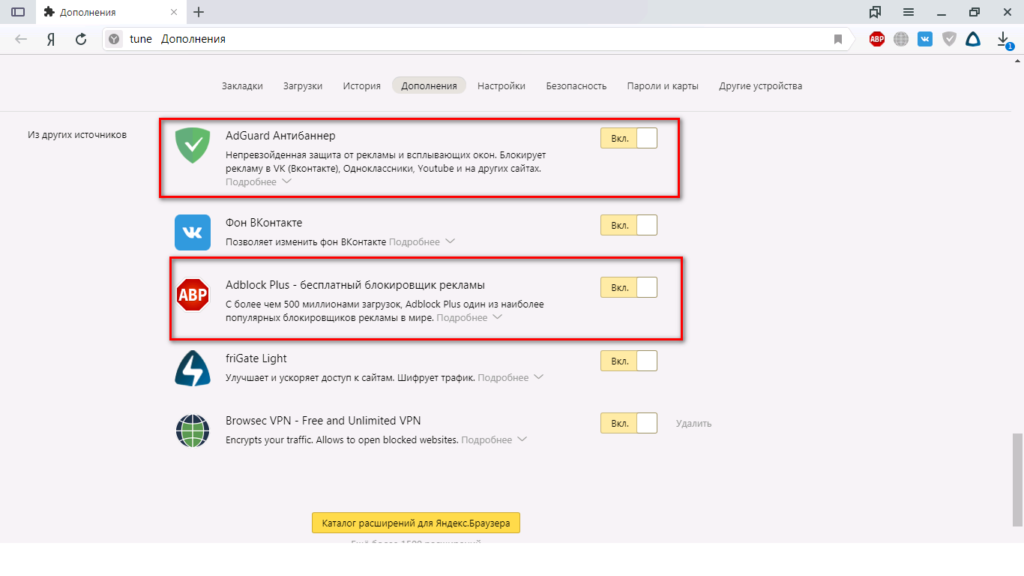
Ранее премиальное приложение Onion Browser с тех пор перешло на модель пожертвований, открывая доступ всем, кто хочет загрузить приложение, без ущерба для безопасности или функций. Применяются обычные предостережения: просмотр через Tor замедлит работу в Интернете, а некоторые функции, такие как видеопотоки и видеофайлы, не будут работать для сохранения анонимности.
Скачать Onion Browser: iOS (открывается в новой вкладке)
Многие из лучших блокировщиков рекламы доступны бесплатно в виде расширений или отдельных приложений, хотя некоторые из них, например AdLock, взимают плату. Определите, обеспечивают ли бесплатные сервисы достаточную блокировку рекламы для удовлетворения ваших потребностей или платное приложение предлагает больше за ваши деньги. Вы также должны выяснить, позаботится ли расширение браузера о ваших потребностях в блокировке рекламы или вам следует подумать о переключении браузеров на один с большим количеством встроенных функций конфиденциальности.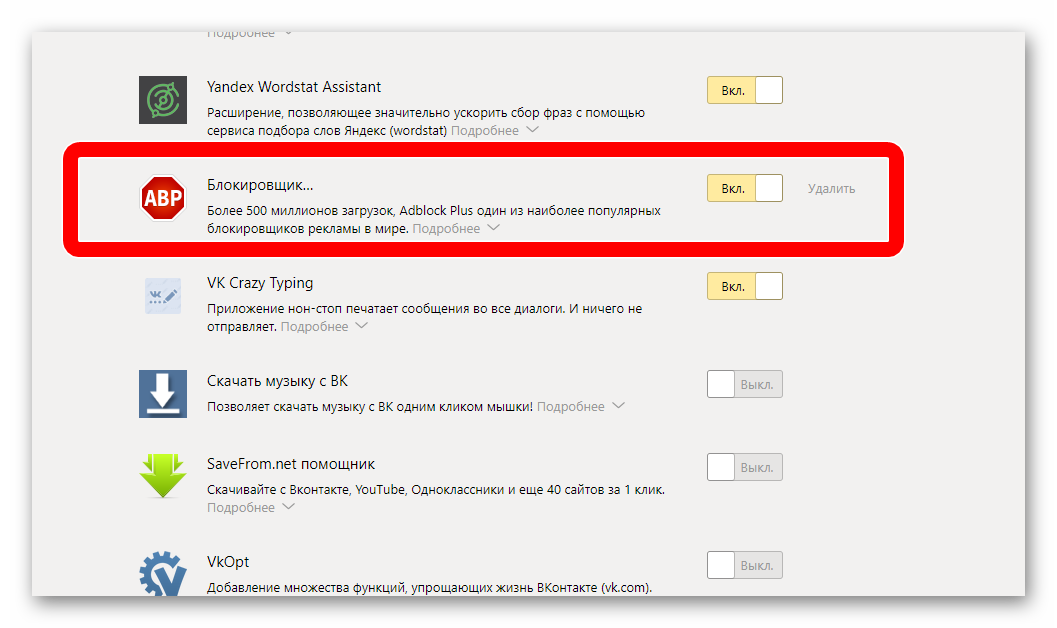
Вы можете сузить свой выбор блокировщиков рекламы, конкретно определив, чего вы хотите добиться с помощью такого приложения или расширения. Вы просто хотите остановить появление раздражающих всплывающих окон или вам нужен полный спектр услуг, включая функции конфиденциальности и прекращение отслеживания рекламы? Возьмите блокировщик рекламы, который отметит все флажки в вашем списке желаний.
Некоторые блокировщики рекламы, такие как AdBlock Plus, включают в себя фильтры и возможность пропускать ненавязчивую рекламу. Другие, такие как AdBlocker Ultimate, используют более агрессивный подход. Узнайте, какой из них лучше всего соответствует вашим потребностям и уровню комфорта.
Как мы уже отмечали в самом начале, у блокировщиков рекламы есть еще и этическая составляющая. Считаете ли вы себя удобным, чтобы доходы от рекламы не попадали в руки сайтов, которые вам нравятся и которыми вы пользуетесь бесплатно? Какими бы хорошими ни были лучшие блокировщики рекламы, это все же компромисс, который необходимо учитывать при принятии решения об установке одного из них в качестве расширения для браузера или в качестве отдельного приложения.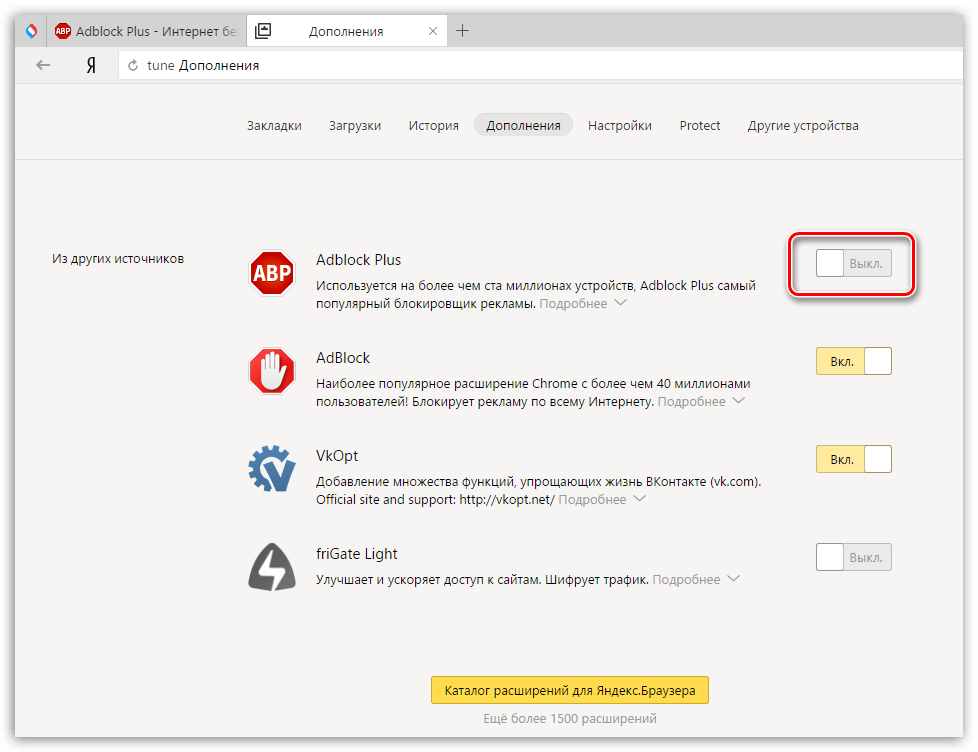
Получите мгновенный доступ к последним новостям, самым горячим обзорам, выгодным предложениям и полезным советам.
Свяжитесь со мной, чтобы сообщить о новостях и предложениях от других брендов Future. Получайте электронные письма от нас от имени наших надежных партнеров или спонсоров.
Джон Корпус переключался между курсами компьютерных наук и писательского мастерства в школе. Как автор Tom’s Guide, он нашел золотую середину, пишу о приложениях, мобильных играх и других гиковских вещах.
Начните блокировать рекламу и всплывающие окна бесплатно
Начните блокировать рекламу и всплывающие окна бесплатно — TotalAdBlock
Удалить надоедливую и отвлекающую рекламу
Удалите всплывающие окна, баннеры и видеообъявления, чтобы вы могли видеть, что действительно важно.
Наслаждайтесь более быстрым просмотром веб-страниц
Улучшите время загрузки страниц и наслаждайтесь более быстрым просмотром. Блокировка рекламы увеличивает скорость вашего браузера.
Блокировка рекламы увеличивает скорость вашего браузера.
Защитите свою конфиденциальность и информацию
Total Adblock блокирует сторонние трекеры и помогает вам избежать отслеживания в Интернете.
Мгновенное отключение надоедливой рекламы и уведомлений
Наша передовая технология блокировки рекламы позволяет вам мгновенно взять под контроль работу в Интернете. Мы выявим и заблокируем вызовы как сервера рекламы, так и сервера отслеживания, вернув вам управление.
Блокировка нежелательных и навязчивых всплывающих окон в Интернете
Наслаждайтесь более чистым и плавным просмотром, не позволяя рекламодателям контролировать то, что вы видите. Мы идентифицируем и блокируем всю рекламу, в том числе самую навязчивую, чтобы вы могли спокойно просматривать страницы.
Мгновенная блокировка рекламы с автоматическим воспроизведением на YouTube™
Продолжайте смотреть свои любимые видео без рекламы.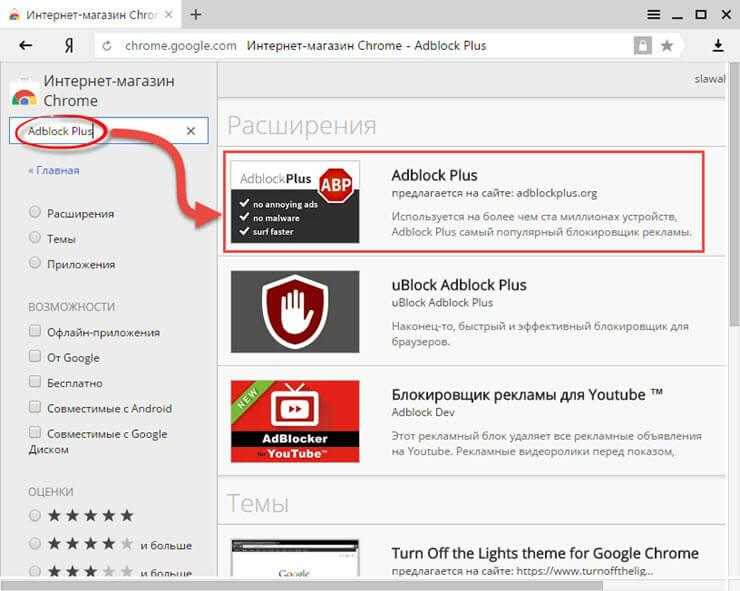 Благодаря нашей передовой технологии, блокирующей всю надоедливую рекламу, ваши видео будут воспроизводиться легко и без помех.
Благодаря нашей передовой технологии, блокирующей всю надоедливую рекламу, ваши видео будут воспроизводиться легко и без помех.
Простой в использовании блокировщик рекламы
Наш простой и удобный интерфейс отображает результаты в реальном времени, чтобы вы могли видеть, что мы блокируем, в режиме реального времени!
Мы также отключим надоедливые и нежелательные push-уведомления, мешающие вашему просмотру.
Очистить историю просмотров
Очистить историю всех посещенных вами веб-сайтов за 24 часа и за все время.
Удалить файлы cookie
Удалить все файлы cookie и избежать отслеживания в Интернете.
Удалить кэш
Освободите место, очистив кэшированные изображения и файлы в браузере Mozilla Firefox.
Отключить уведомления
Включите тихий режим и отключите все уведомления в браузере.
Вернуть контроль и начать блокировать рекламу сегодня
Начать блокировку рекламы — это бесплатно
Что включено
В Total Adblock мы считаем, что каждый должен иметь возможность беспрепятственно работать в Интернете без надоедливой рекламы и бесплатных трекеров.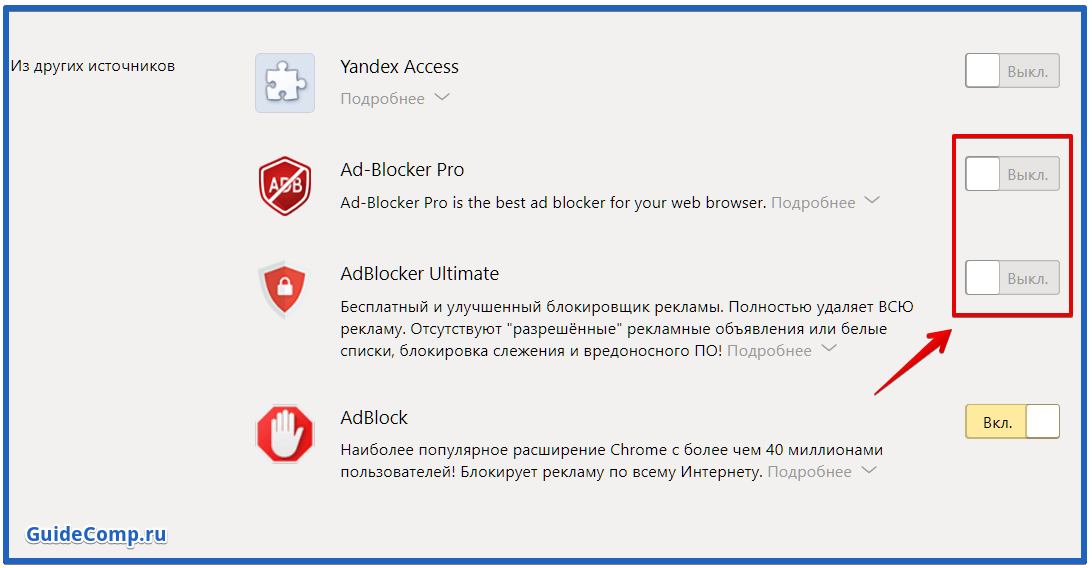
Вот почему вы, все новые пользователи, имеете право на 7-дневную пробную лицензию, позволяющую бесплатно пользоваться нашими премиальными функциями.
Просто установите наше расширение для браузера Google Chrome™ и мгновенно получите полный контроль, заблокировав неограниченное количество рекламы и трекеров.
Это еще не все. Если вы хотите насладиться Интернетом во всей его красе без каких-либо перебоев, вы можете перейти на наш премиальный сервис, а также получить доступ к отмеченному наградами антивирусу без каких-либо дополнительных затрат.
В Total Adblock ваша конфиденциальность является нашим приоритетом.
© 2023 TotalAdblock
Все права защищены
Гарантия возврата денег
Мы настолько уверены, что вы не захотите покидать Total Adblock, мы вернем вам ваши деньги, если вы это сделаете.
В течение первых 30 дней для годовой или 14 дней для месячной подписки, если вы решите, что Total Adblock вам не подходит, мы полностью возместим вам стоимость подписки.